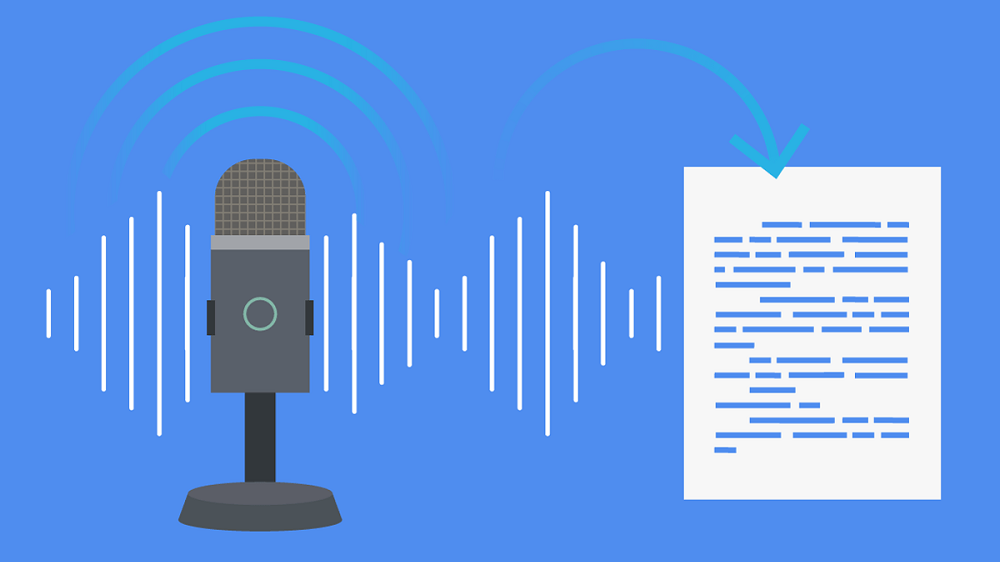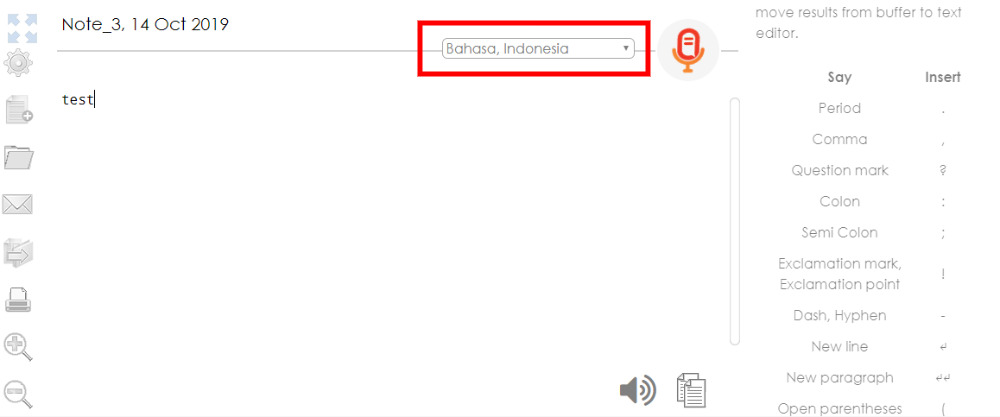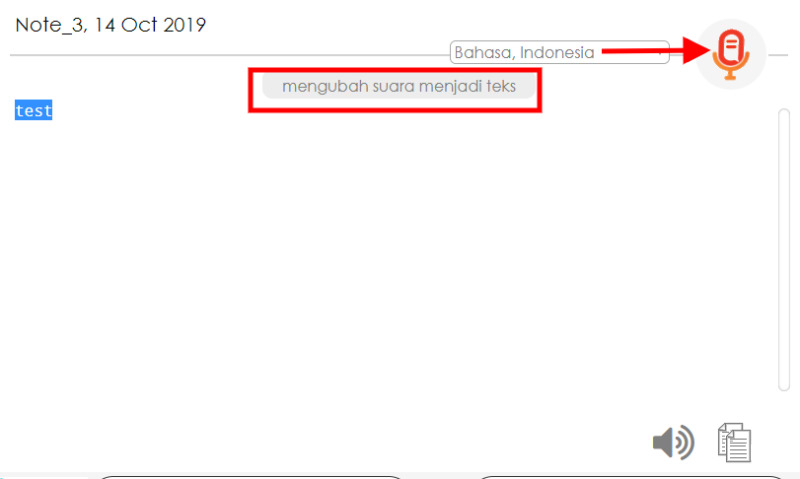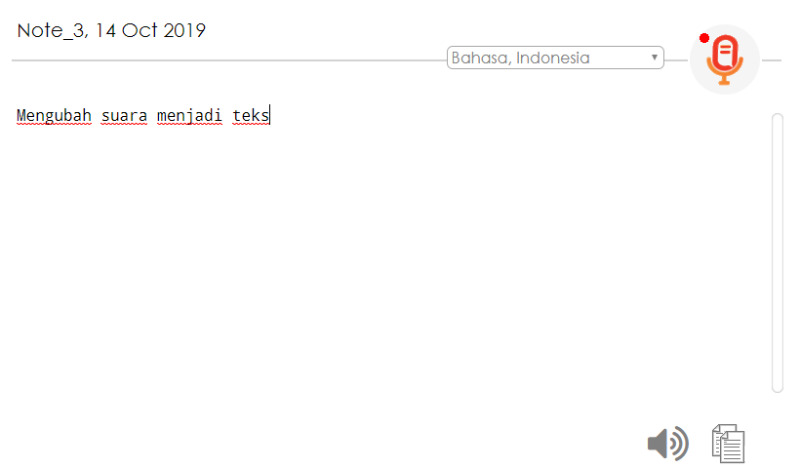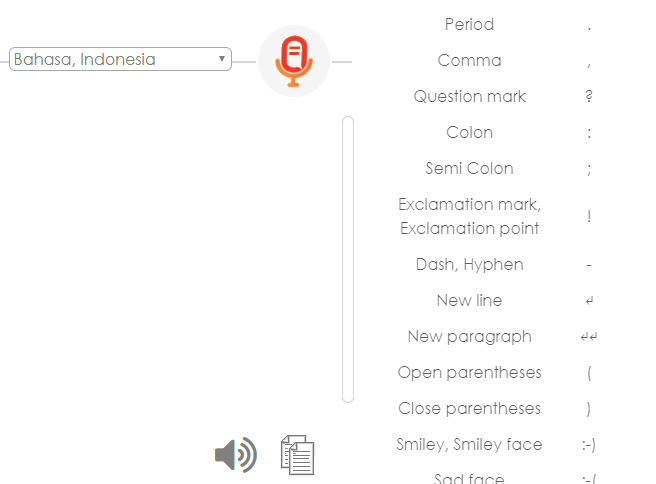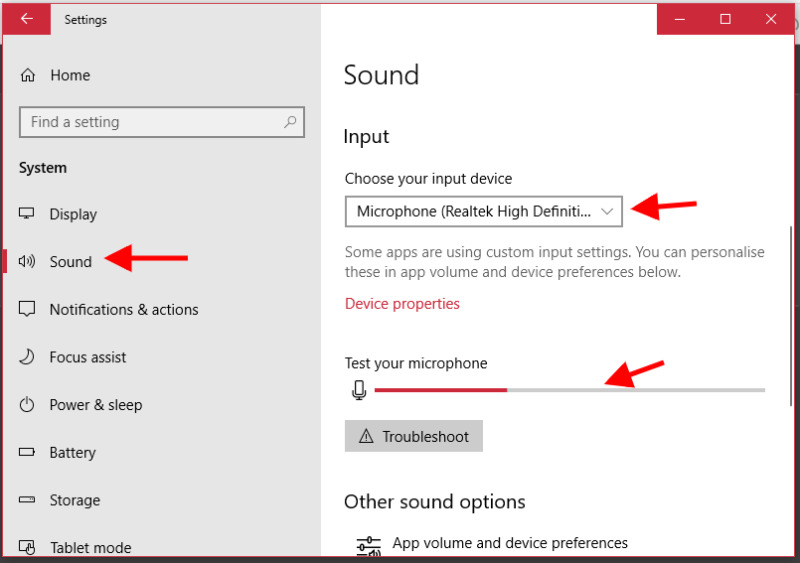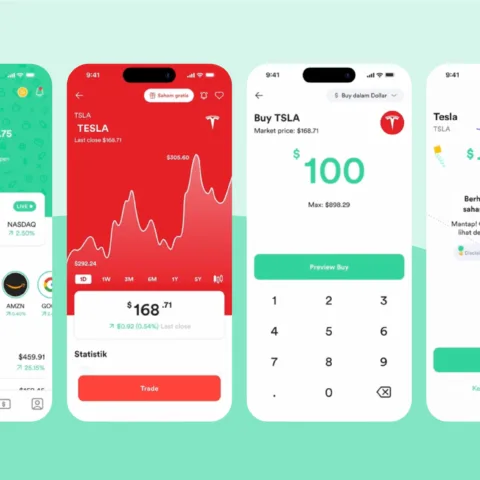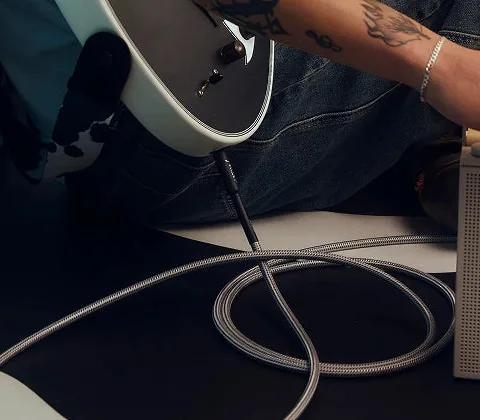Teknologi input suara sudah diperkenalkan sejak lama. Teknologi ini dirancang untuk membantu orang-orang dengan keterbatasan fisik dalam mengerjakan sesuatu, salah satunya adalah menulis.
Bagaimana caranya mengubah input suara menjadi teks, akan kita bahas di tutorial berikut ini.
Yang anda butuhkan hanya sebuah komputer yang memiliki aplikasi browser Google Chrome.
- Jalankan Google Chrome di komputer ada, kemudian akses situs Speechnotes.co. Situs sederhana ini menawarkan fitur yang dapat mengatasi masalah fisik ketika seseorang dituntut untuk menulis.
- Untuk menggunakannya, sangat mudah. Pertama ubah bahasa yang Anda gunakan. Dalam hal ini saya menggunakan bahasa Indonesia.
- Setelah memilih bahasa sekarang Letakkan kursor di dalam kotak teks yang disediakan
- Sekarang klik tanda mikrofon di sebelah kanan atas kotak teks.
- Setelah tanda mikrofon anda tekan Anda klik, anda bisa langsung mengucapkan kata-kata yang akan diubah secara otomatis ke dalam teks oleh situs ini. Situs secara cepat akan menampilkan input suara ke dalam teks tetapi belum ditampilkan di kotak teks. Untuk menampilkannya, tekan tombol enter.
- Sekarang teksnya sudah tampil.
- Di sebelah kanan channel kotak teks, terdapat beberapa kode instruksi untuk melakukan perintah lainnya. Misalnya untuk memunculkan tanda baca koma, titik, tanda tanya, titik dua, bahkan paragraf baru.
- Apabila artikel yang dihasilkan dirasa sudah mencukupi, Anda tinggal menyalin teks di dalam kotak untuk dipindahkan ke platform lain yang Anda gunakan.
- Apabila anda mengalami masalah, misalnya suara Anda tidak dikenali oleh sistem. Solusinya adalah dengan membuka pengaturan suara. Jika Anda menggunakan Windows 10, buka pengaturan kemudian pilih Sistem – Sound.
- Di bagian input Anda ubah pengaturan ke mikrofon, dan di bawah pilihan microphone terdapat bar untuk menguji apakah mikrofon anda bekerja dengan baik atau tidak. Jika terdapat warna merah yang bergerak seiring dengan input suara di sekitaranya, maka bisa dipastikan mikrofon Anda bekerja dengan baik . Tetapi jika tidak ada perubahan apapun berarti mikrofon anda bermasalah.
- Masalah pada mikrofon dapat disebabkan oleh dua hal yang pertama masalah pada software yang kedua masalah pada hardware. Maka, solusi untuk mengatasinya juga harus disesuaikan dengan masalah yang ditemukan.
Terakhir, sebagai bukti tool ini bisa dipakai, artikel yang Anda baca saat ini 90% menggunakan Speechnotes.co. Saya hanya melakukan perbaikan di beberapa bagian yang tidak sesuai dengan keinginan saya.
Semoga bermanfaat
Gambar header Nordicapis.